360系统重装教程
- 分类:教程 回答于: 2022年07月22日 10:41:11
360重装系统是一个很好用的系统重装方法,操作简单,但是有许多网友不知道用360重装系统,接下来看看小编分享的360系统重装教程吧!希望能够帮助到各位。
工具/原料:
系统版本:windows 7
品牌型号: 联想(Lenovo)天逸510S
软件版本:360系统重装大师
方法/步骤:
1、下载360重装系统大师并打开,点击【重装环境检测】;
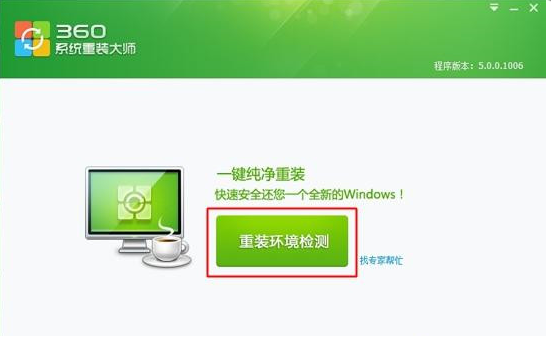
2、检测完毕后,备份好C盘所有数据;
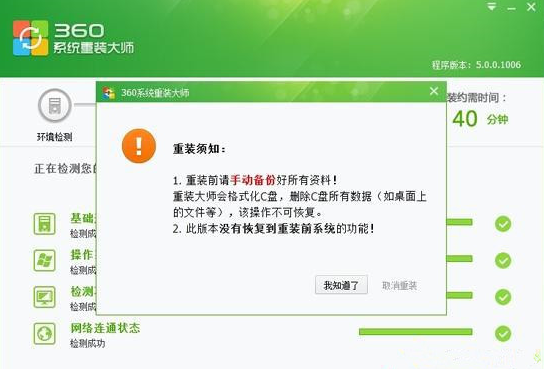
3、等待自动检测当前系统与微软官方系统的差异文件。
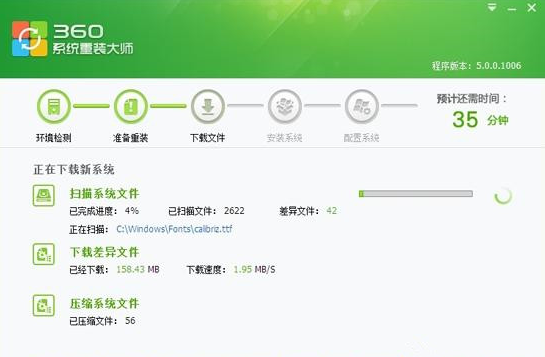
4、下载完成后,点击【立即重启】。
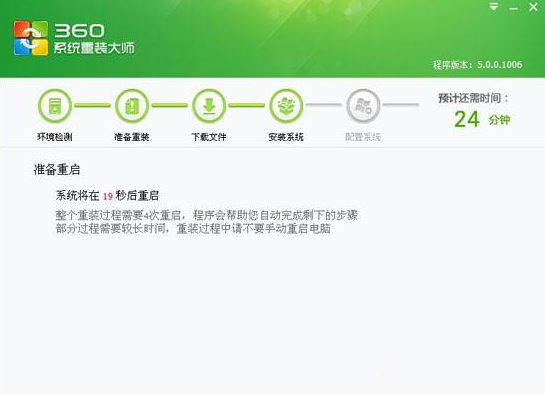
5、等待系统的自动安装。
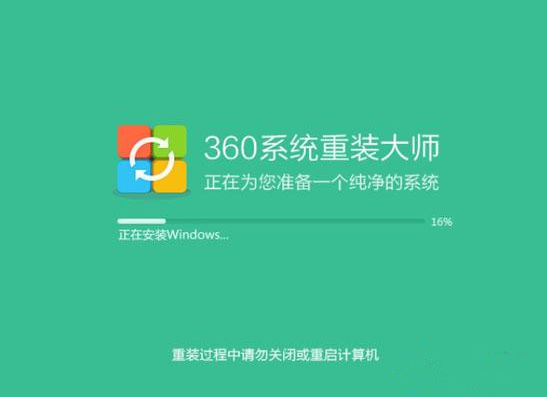
6、提示【恭喜您!系统重装完成!】即可。
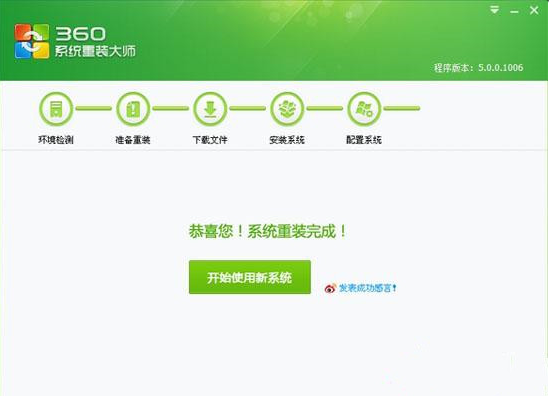
总结;
1、下载360重装系统大师并打开,点击【重装环境检测】;
2、检测完毕后,备份好C盘所有数据;
3、等待自动检测当前系统与微软官方系统的差异文件。
4、下载完成后,点击【立即重启】。
5、等待系统的自动安装。
6、提示【恭喜您!系统重装完成!】即可。
 有用
26
有用
26


 小白系统
小白系统


 1000
1000 1000
1000 1000
1000 1000
1000 1000
1000 1000
1000 1000
1000 1000
1000 1000
1000 1000
1000猜您喜欢
- 老司机教你如何将xp升级到win7..2018/12/30
- 详解全盘格式化能清除病毒吗以及如何..2023/04/22
- 电脑蓝屏如何重装系统的步骤教程..2023/02/22
- 电脑坏了u盘重装系统步骤之前如何启动..2023/04/26
- 电脑恢复出厂设置,小编教你联想电脑怎..2017/12/26
- 极速一键重装系统可靠吗2022/07/06
相关推荐
- 小鱼一键重装系统软件重装系统教程..2021/11/27
- w7一键重装系统教程2016/10/24
- u盘破解xp开机密码的方法2016/11/10
- intel cpu,小编教你电脑打不出字怎么..2018/03/15
- 宏基笔记本重装系统教程2022/07/17
- 苹果笔记本重装系统教程2022/12/14

















